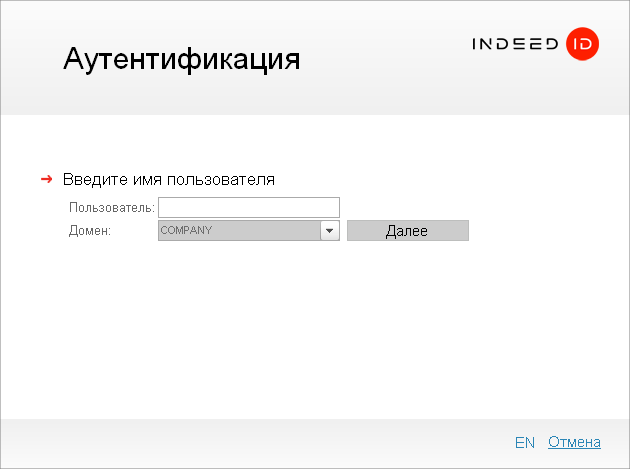Опциональные настройки
С помощью Windows Logon вы можете:
Включить генерацию случайного пароля
При использовании модуля Windows Logon можно задать генерацию случайного пароля для пользователя в Active Directory. Для работы этой настройки в свойствах пользователя в Active Directory отключите опции Запретить смену пароля пользователя и Срок действия пароля не ограничен.
Случайный пароль для учетной записи будет сгенерирован по истечении срока действия текущего пароля. Если для учетной записи был сгенерирован случайный пароль, то следующий вход в систему возможен только с использованием аутентификатора.
Чтобы включить генерацию случайного пароля:
- На боковой панели Management Console перейдите в раздел Политики.
- Откройте нужную политику.
- На вкладке Приложения нажмите Windows Logon.
- Для настройки Пароль учетной записи Active Directory выберите Генерировать случайный.
- Нажмите Сохранить.
Пароли для всех пользователей в данной политике будут изменены, если это не противоречит их свойствам в Active Directory.
В журнале событий Management Console отобразится событие 1091 Пароль пользователя был успешно сменен автоматически. Пользователи смогут войти в систему только с помощью добавленных аутентификаторов, не используя доменный пароль.
Если у пользователя нет зарегистрированных аутентификаторов, то при первом входе в систему после ввода доменного пароля откроется утилита управления аутентификаторами и предложит зарегистрировать первый аутентификатор.
После регистрации аутентификатора происходит генерация и смена пароля пользователя.
Если доменный пароль изменен администратором, при входе в систему появится сообщение о рассинхронизации пароля. Нажмите ОК и введите пароль, заданный администратором. После этого пароль будет автоматически изменен.
Если для учетной записи разрешено кеширование аутентификаторов, то при последующем входе в систему по аутентификатору будет выполнено сохранение данных в локальную память компьютера. Тогда при отсутствии подключения к Core Server войти в систему можно будет с помощью кешированных данных аутентификатора.
Если для пользователя включено требование на смену пароля

Настроить автоматическую подстановку скрытого пароля c помощью Indeed AM Paste
Когда для входа в приложение требуется ввести пароль, можно сделать это безопасно с помощью функции Indeed AM Paste. Она позволяет автоматически подставлять скрытый пароль в поле ввода, используя определенную комбинацию клавиш. По умолчанию это [CTRL] + [ALT] + [V].
Включить и отключить функцию Indeed AM Paste можно в приложении Indeed-Id Paste Tool. Для этого:
- Нажмите правой кнопкой мыши
в области уведомлений Windows.
- Выберите нужный пункт контекстного меню:
- Разрешить Indeed-Id Paste, чтобы включить или отключить функцию. Функция по умолчанию включена.
- Запускать при загрузке, чтобы Indeed-Id Paste Tool запускалась при загрузке Windows. Эта настройка по умолчанию включена.
- Выход.
Чтобы подставить пароль в скрытом виде:
- В окне приложения установите курсор в поле ввода пароля.
- Нажмите комбинацию клавиш для подстановки пароля.
- Откроется окно Аутентификация. Подтвердите свою личность любым доступным способом.
После успешной аутентификации в поле ввода отображается скрытый пароль.
Настроить одновременную работу с Indeed RDP Windows Logon
Если модули Windows Logon и RDP Windows Logon установлены на одном устройстве, настройте политику для Windows Logon.
- Через GPO
- Через реестр
- Перейдите на устройство, на котором установлены модули RDP Windows Logon и Windows Logon.
- Откройте редактор GPO.
- Откройте раздел Конфигурация компьютера → Административные шаблоны → Indeed ID → Windows Logon.
- Включите политику Настройки Credential Provider.
- Для параметра Отображение способов входа выберите значение Все, кроме пароля.
- Перейдите на устройство, на котором установлены модули RDP Windows Logon и Windows Logon.
- Откройте редактор реестра.
- Откройте раздел Компьютер\HKEY_LOCAL_MACHINE\SOFTWARE\Policies\Indeed-ID\Logon for Windows.
- Создайте параметр типа DWORD с именем
CredProvFilterи установите ему значение 2.
Использовать аутентификацию при запуске от имени администратора
На устройствах под управлением Windows 7 модуль Windows Logon выполняет запрос на аутентификацию при использовании команды Запуск от имени администратора. После запуска этой команды отображается диалог выбора учетной записи, затем окно Аутентификация системы Indeed AM. В зависимости от версии операционной системы окно выбора учетной записи может иметь разный вид.